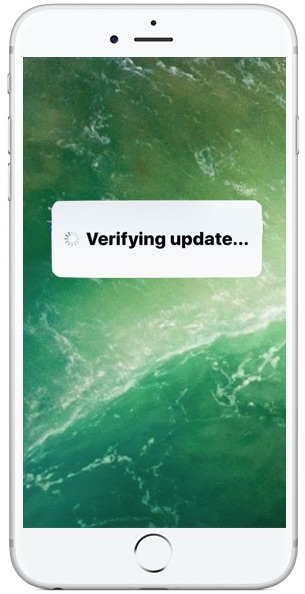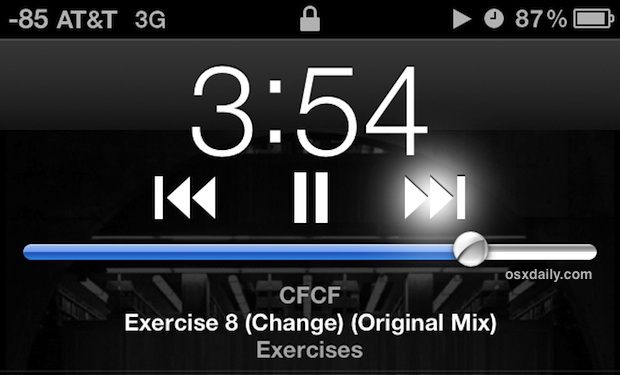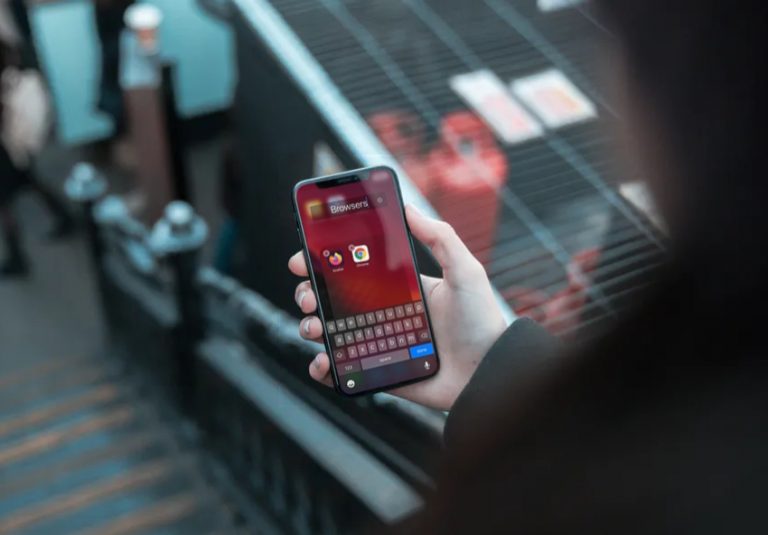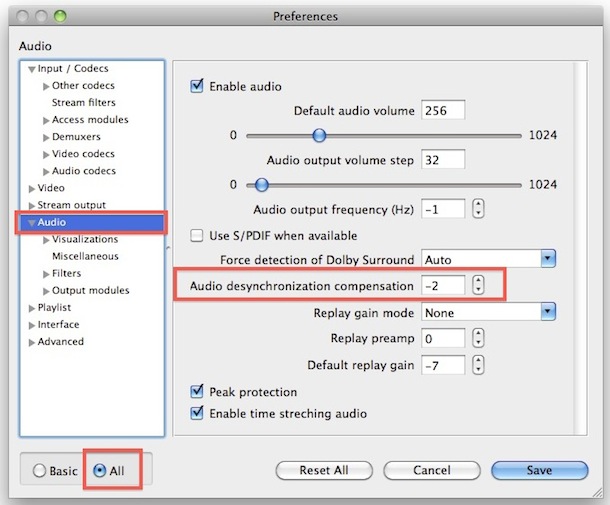Извлечь диск на Mac
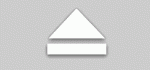
Искусственный интеллект поможет тебе заработать!
Есть несколько способов правильно извлечь диск на Mac, первый и, возможно, самый простой способ – это используйте ключ извлечения диска который расположен в верхнем правом углу клавиатуры Mac (выглядит как изображение справа). Клавиша извлечения диска применяется ко всем Mac со встроенными дисковыми накопителями и ко всем беспроводным клавиатурам Apple, но, конечно, не все Mac в наши дни имеют SuperDrives, и эти новые машины захотят использовать другой метод извлечения. Если на Mac нет кнопки для извлечения диска, вы можете использовать один из следующих советов, чтобы извлечь диск (или диск) из Mac.
Мы вам покажем три дополнительных параметра для извлечения диска, привода, диска или тома Любые Mac, и с любым диском или типом привода, будь то DVD, CD, сетевой том, образ диска, внешний жесткий диск USB или любое другое подключенное устройство хранения.
Как извлечь диск из Mac в OS X
Программы для Windows, мобильные приложения, игры - ВСЁ БЕСПЛАТНО, в нашем закрытом телеграмм канале - Подписывайтесь:)
Используйте любой из этих приемов, чтобы извлечь эти типы дисков:
- Перетаскивание значка диска (ов) или диска (ов) в корзину, при котором они будут извлечены
- Выделив диск в Mac Finder, а затем нажав Command + E чтобы извлечь диск с помощью сочетания клавиш
- Выбор диска через список «Устройства» на боковой панели Finder, затем щелчок по значку извлечения рядом с именем дисков в окне Finder, как показано на снимке экрана ниже.
- Используйте клавишу извлечения диска на клавиатуре Mac (если применимо)
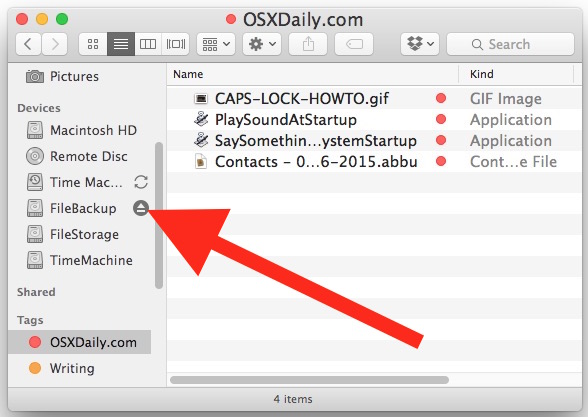
Какой бы подход вы ни выбрали, подождите пару секунд, пока не завершится процесс извлечения диска.
Эти методы позволяют безопасно извлечь диск на Mac, и вам следует уделить особое внимание правильному выполнению этого при использовании внешнего жесткого диска, чтобы предотвратить потерю данных. Это может произойти, когда вы неправильно извлекаете диск или привод, и вы получите сообщение об ошибке, в котором говорится: «Диск не был извлечен должным образом», как показано на снимке экрана ниже:
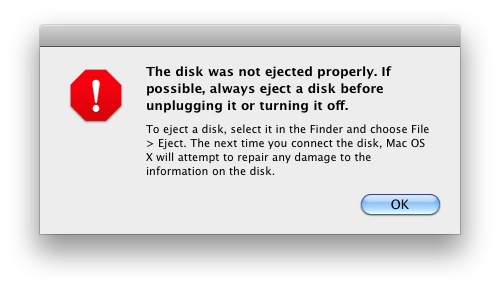
Привыкание правильно извлекать диск важно для обеспечения работоспособности внешних дисков и предотвращения потери данных. Это особенно верно для внешних жестких дисков, чтобы гарантировать, что головка диска будет припаркована перед ее перемещением, потому что неправильное или внезапное движение незапаркованной головки диска может потенциально вызвать потерю данных или повреждение диска.
![]()
Вы также должны быть уверены, что все действия файловой системы, связанные с диском, завершены до того, как диск будет удален, потому что преждевременное извлечение диска или принудительное извлечение диска во время его использования также может вызвать потерю данных или проблемы с файловой системой, если нет. просто неполная передача файлов.
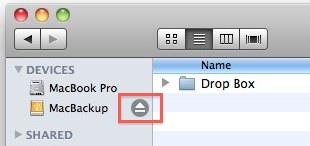
Поскольку всегда бывают крайние случаи, когда диск буквально застревает внутри машины, и этот процесс не всегда проходит гладко, вы можете узнать, что делать, если у вас есть исключительно устойчивый застрявший диск в DVD-приводе Mac, это работает на многих Mac и настольных компьютерах. С другой стороны, если он застрял в портативном Mac, узнайте, как извлечь застрявший DVD из MacBook и MacBook Pro, что включает в себя расширенный совет, отправленный Mac Genius, и работает, когда почти ничего не помогает. Разумеется, на ваше усмотрение.
Программы для Windows, мобильные приложения, игры - ВСЁ БЕСПЛАТНО, в нашем закрытом телеграмм канале - Подписывайтесь:)